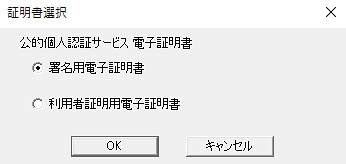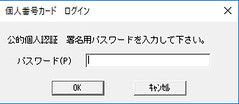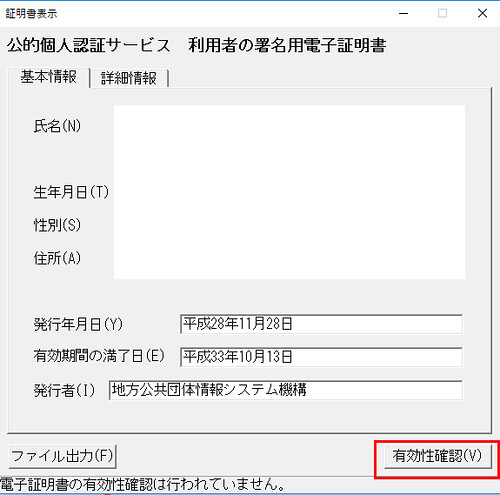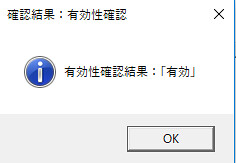マイナンバーカードで電子署名して代理送信する方法
【2017年8月18日 | カテゴリー:IT仕事術 | 松田税理士事務所 】
税理士には「税理士電子証明書」という税理士資格者だけに提供される電子証明書があります。通常は、この電子証明書を使って、お客様の確定申告の際、電子署名して代理送信(電子申告)することになります。
しかし、マイナンバーカードでも電子署名して代理送信することは可能です。では、なぜ税理士専用の電子証明書が存在するのか?という疑問が浮かび上がるのですが、それは「税理士であることを証明するため」という理由なのは当然のこととして、その他にも、その創設の経緯には大人の事情などもいろいろとあったようですが、今回のエントリーでは触れないことにしたいと思います。
現在は、第4世代の税理士電子証明書を利用することになります。この電子証明書は1枚目に限り無料で配布され、その申請は今年の4月から始まっていました。つい、うっかり申請し忘れており、第3世代の電子証明書が利用不可になる7月31日時点で第4世代の電子証明書が手元にない状態でした。どうしても8月上旬に電子申告する必要があり、緊急避難的にマイナンバーカードで電子署名して代理送信しました。
本日のエントリーでは、マイナンバーカードで電子署名するためのパソコンの設定手順を書いていきたいと思います。税理士以外の方が、マイナンバーカードで電子署名する場合も、以下の手順と同じになります。
1.NFCポートソフトウェア(旧名称は、FeliCaポートソフトウェア)をインストールします。
私は、ソニーのRC-S380というICカードリーダーを使っているので、そのNFCポートソフトウェアをインストールします。
2.JPKIを利用するためには「PC/SCアクティベーター」をインストールします。
次に、ICカードリーダーを「e-Tax」などの公的個人認証サービス(JPKI)を利用するために必要な、PC/SC機能を使用可能にするPC/SCアクティベータ for Type Bをインストールします。
3.「利用者クライアントソフト」のインストール
公的個人認証サービスのサイトから「利用者クライアントソフト」をダウンロード、インストールします。
4.ICカードリーダライタの設定画面の確認
スタートから公的認証サービスにあるICカードリーダライタ設定をクリックします。
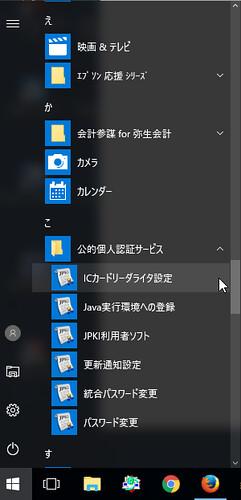
ICカードリーダライタを自動検出にする、にチェックがあることを確認します。(これでうまくいかない場合は、PC/SC対応にチェックします。)
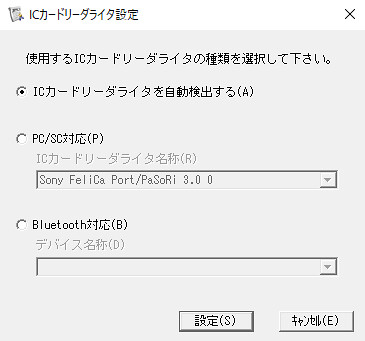
5.JPKI利用者ソフトの設定
スタートから公的認証サービスにあるJPKI利用者ソフトをクリックします。自分の証明書をクリックします。
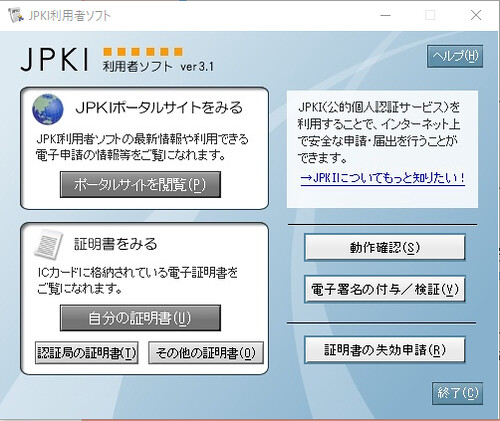
署名用電子証明書にチェックして、OKをクリックします。
電子証明書のパスワードを入力します。
有効性確認をクリックします。
「有効」と表示されれば問題なく設定が完了しています。
6.パソコンを再起動します。
7.電子証明書の登録
電子証明書と自分の利用者暗証番号が紐付いていないとエラーになるので、e-taxソフトまたは市販の税務ソフトでマイナンバーカードの電子証明書を登録をします。エラーになり適正に電子申告が完了していなければ、無申告という非常に恐ろしい事態になります。必ずこの作業は行うことです。(今回のケースでは、第4世代の税理士電子証明書が届いた際には、再度、電子証明書の登録作業を行うことになります。)
以上で、マイナンバーカードで代理署名が可能となります。
*上記手順は、すでにパソコンにe-taxの設定が完了している場合の手順です。まだ設定しない場合は、国税庁のサイトを参照に、リンク先ページ内の手順①〜手順⑤の設定を完了させてください。
まとめ
電子申告すると、書類で確定申告するのに比べて添付書類が不要になったりと便利な面があるのですが、そもそも、その、前段階の設定自体がまだまだハードルが高いと言えそうです。また、2019年(平成31年)を目処に、マイナンバーカードでの電子申告がかなり簡素化される(*1)という国税庁の発表もあります。どのように簡素化するのか様子を見てみたいと思います。
*1 一部報道で、2019年度以降は電子証明書が不要になるとの記事がありますが、これは間違いで、電子証明書が不要になることはありません。